
ໂດຍພິຈາລະນາ ຈຳ ນວນບັນຊີ Instagram ທີ່ລົງທະບຽນ, ຜູ້ ນຳ ໃຊ້ເຄືອຂ່າຍສັງຄົມນີ້ອາດຈະປະສົບກັບ ຄຳ ເຫັນທີ່ແຕກຕ່າງກັນຢ່າງສິ້ນເຊີງ, ເຊິ່ງບາງ ຄຳ ວິພາກວິຈານເນື້ອໃນຂອງການໂພດແລະຜູ້ຂຽນ ໜ້າ. ແນ່ນອນ, ມັນໄດ້ຖືກແນະ ນຳ ໃຫ້ລົບລ້າງແຜນຂໍ້ຄວາມດັ່ງກ່າວ.
ເຖິງແມ່ນວ່າການກັ່ນຕອງ ຄຳ ເຫັນຖືກເປີດໃຊ້ໃນບັນຊີຂອງທ່ານກໍ່ຕາມ, ແຕ່ມັນບໍ່ສາມາດຊ່ວຍທ່ານໄດ້ຈາກ ຄຳ ເວົ້າທີ່ຫຍໍ້ທໍ້ແລະຫຍາບຄາຍຕໍ່ທ່ານ. ໂຊກດີ, ຄຳ ເຫັນທີ່ບໍ່ຕ້ອງການທັງ ໝົດ ລົງພາຍໃຕ້ຮູບຂອງທ່ານສາມາດຖືກລຶບອອກທັງໂທລະສັບສະຫຼາດແລະຄອມພິວເຕີ້.
ກະລຸນາຮັບຊາບວ່າທ່ານສາມາດລຶບ ຄຳ ເຫັນທີ່ບໍ່ຕ້ອງການໄດ້ພາຍໃຕ້ຮູບຂອງທ່ານເທົ່ານັ້ນ. ຖ້າທ່ານໄດ້ເຫັນ ຄຳ ເຫັນພາຍໃຕ້ພາບຖ່າຍຂອງຜູ້ໃຊ້ຄົນອື່ນທີ່ບໍ່ພໍໃຈກັບທ່ານຢ່າງຊັດເຈນ, ທ່ານກໍ່ສາມາດລຶບອອກໄດ້ໂດຍຕິດຕໍ່ຜູ້ຂຽນໄປສະນີພ້ອມ ຄຳ ຮ້ອງຂໍທີ່ສອດຄ້ອງກັນ.
ວິທີທີ່ 1: ລຶບ ຄຳ ເຫັນຂອງ Instagram ໃນໂທລະສັບສະຫຼາດ
- ເປີດຮູບໃນໂປແກມ Instagram, ເຊິ່ງມີ ຄຳ ເຫັນທີ່ບໍ່ຕ້ອງການ, ແລະຈາກນັ້ນກົດປຸ່ມຮູບທີ່ສະແດງຢູ່ໃນ ໜ້າ ຈໍຂ້າງລຸ່ມ, ເຊິ່ງຈະເປີດການສົນທະນາທັງ ໝົດ ພາຍໃຕ້ຮູບຖ່າຍ.
- ປັດຄວາມເຫັນຈາກຂວາຫາຊ້າຍ. ທ່ານຈະເຫັນເມນູເພີ່ມເຕີມເຊິ່ງທ່ານຕ້ອງການກົດທີ່ໄອຄອນກະຕ່າຂີ້ເຫຍື້ອ.
- ຄຳ ເຫັນຈະຖືກລົບໂດຍບໍ່ມີການຢືນຢັນເພີ່ມເຕີມ. ໜ້າ ຈໍສະແດງ ຄຳ ເຕືອນກ່ຽວກັບການລຶບ ຄຳ ເຫັນເທົ່ານັ້ນ. ຖ້າມັນຖືກລຶບໂດຍຂໍ້ຜິດພາດ, ແຕະຂໍ້ຄວາມນີ້ເພື່ອຟື້ນຟູມັນ.
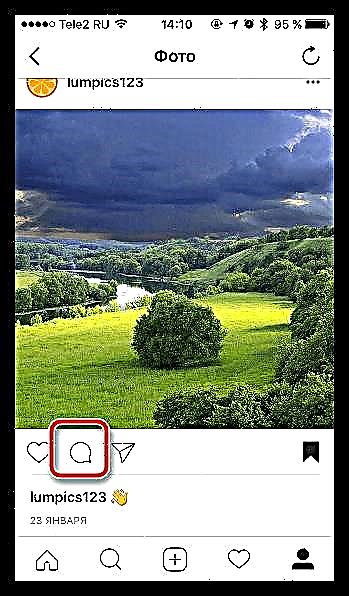
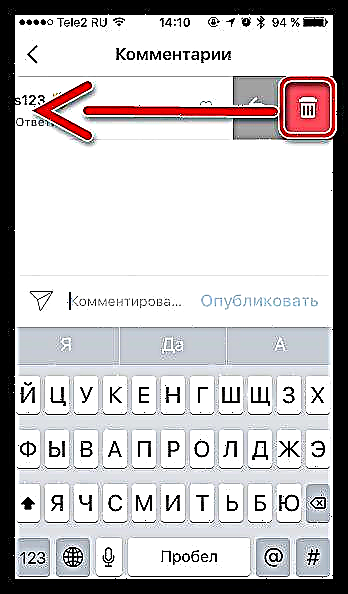
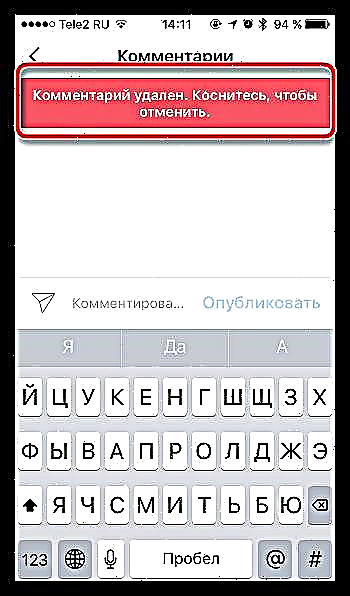
ວິທີທີ່ 2: ລຶບ ຄຳ ເຫັນຂອງ Instagram ອອກຈາກຄອມພິວເຕີ້
- ໄປທີ່ ໜ້າ ເວບໄຊທ໌ Instagram ໃນໂປແກຼມທ່ອງເວັບໃດກໍ່ຕາມແລະຖ້າ ຈຳ ເປັນ, ໃຫ້ເຂົ້າເວັບໄຊທ໌້.
- ໂດຍຄ່າເລີ່ມຕົ້ນ, ອາຫານຂອງທ່ານຈະຖືກສະແດງຢູ່ ໜ້າ ຈໍ. ກົດທີ່ໄອຄອນໂປຼໄຟລ໌ຂອງທ່ານຢູ່ແຈຂວາເທິງເພື່ອເປີດບັນຊີລາຍຊື່ສ່ວນຕົວຂອງທ່ານໃນການຖ່າຍຮູບ.
- ເປີດຮູບໂດຍມີ ຄຳ ເຫັນພິເສດ. ໃນແຈເບື້ອງຂວາລຸ່ມ, ໃຫ້ຄລິກໃສ່ຮູບສັນຍາລັກທີ່ມີສາມຈຸດ.
- ເມນູເພີ່ມເຕີມຈະປາກົດຢູ່ ໜ້າ ຈໍ, ໃນນັ້ນທ່ານຄວນເລືອກ "ລຶບ ຄຳ ເຫັນ".
- ຂ້າມຈະປະກົດຂື້ນຢູ່ຂ້າງ ຄຳ ເຫັນຂອງແຕ່ລະ ຄຳ ເຫັນ. ເພື່ອລຶບຂໍ້ຄວາມ, ແຕະມັນ.
- ຢືນຢັນການໂຍກຍ້າຍ. ປະຕິບັດຕາມຂັ້ນຕອນດຽວກັນ ສຳ ລັບທຸກໆຂໍ້ຄວາມທີ່ບໍ່ ຈຳ ເປັນ.
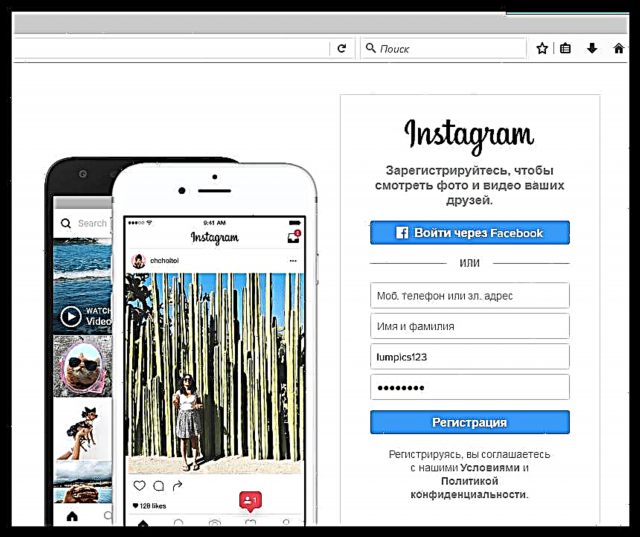
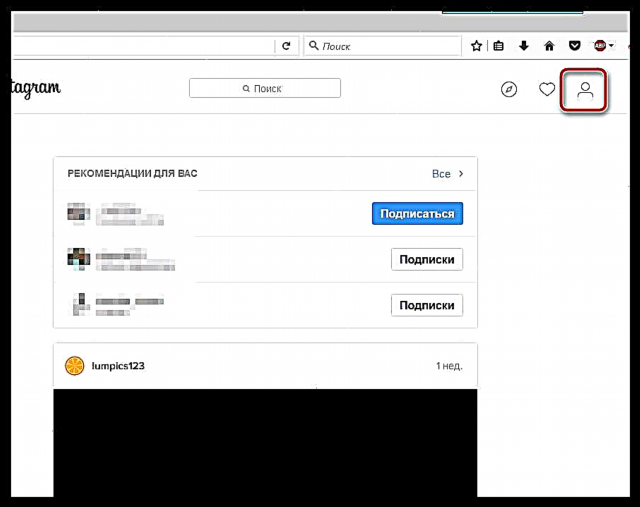
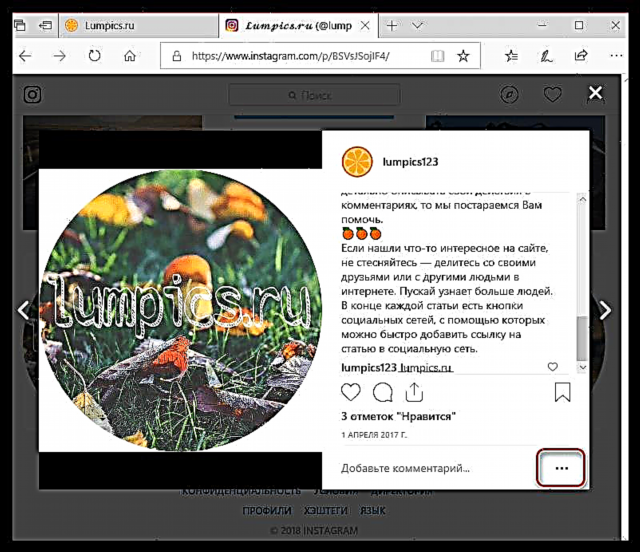
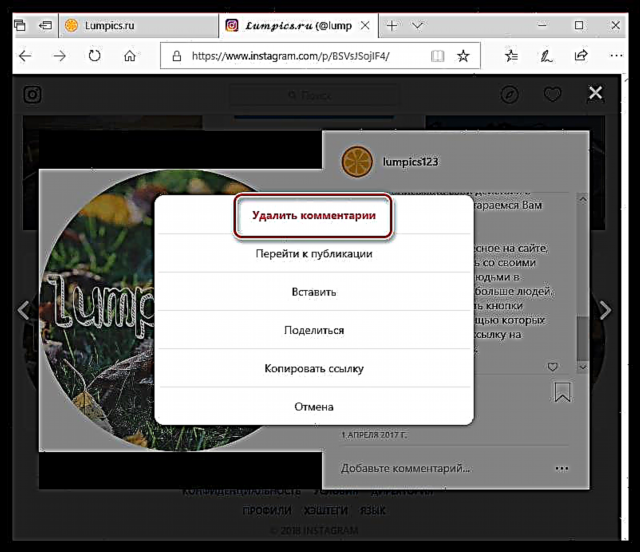
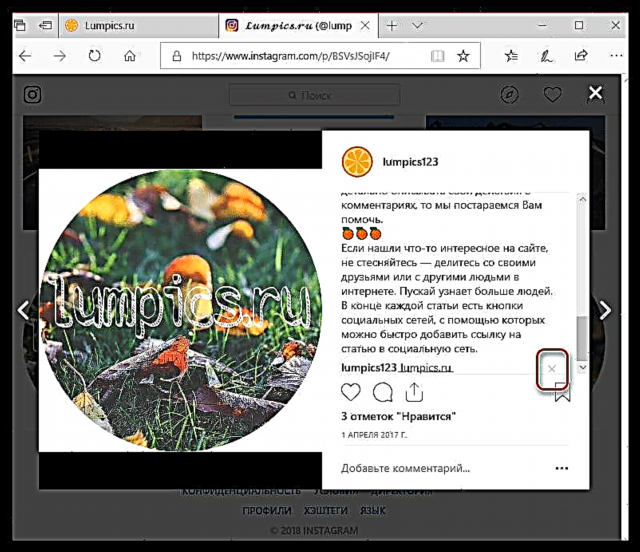
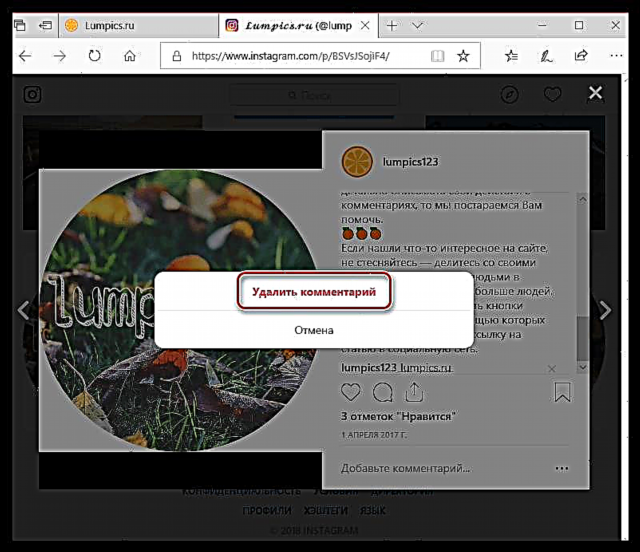
ກະລຸນາສັງເກດ, ຖ້າທ່ານເຜີຍແຜ່ການໂຄສະນາທີ່ກະຕຸ້ນເຊິ່ງແນ່ນອນວ່າມັນຈະລວບລວມ ຄຳ ເຫັນທີ່ບໍ່ດີຫຼາຍ, Instagram ໄດ້ສະ ໜອງ ການຕັດຂາດຂອງພວກເຂົາ.
ດັ່ງນັ້ນ, ພວກເຮົາໄດ້ກວດກາປະເດັນການລຶບ ຄຳ ເຫັນ.











